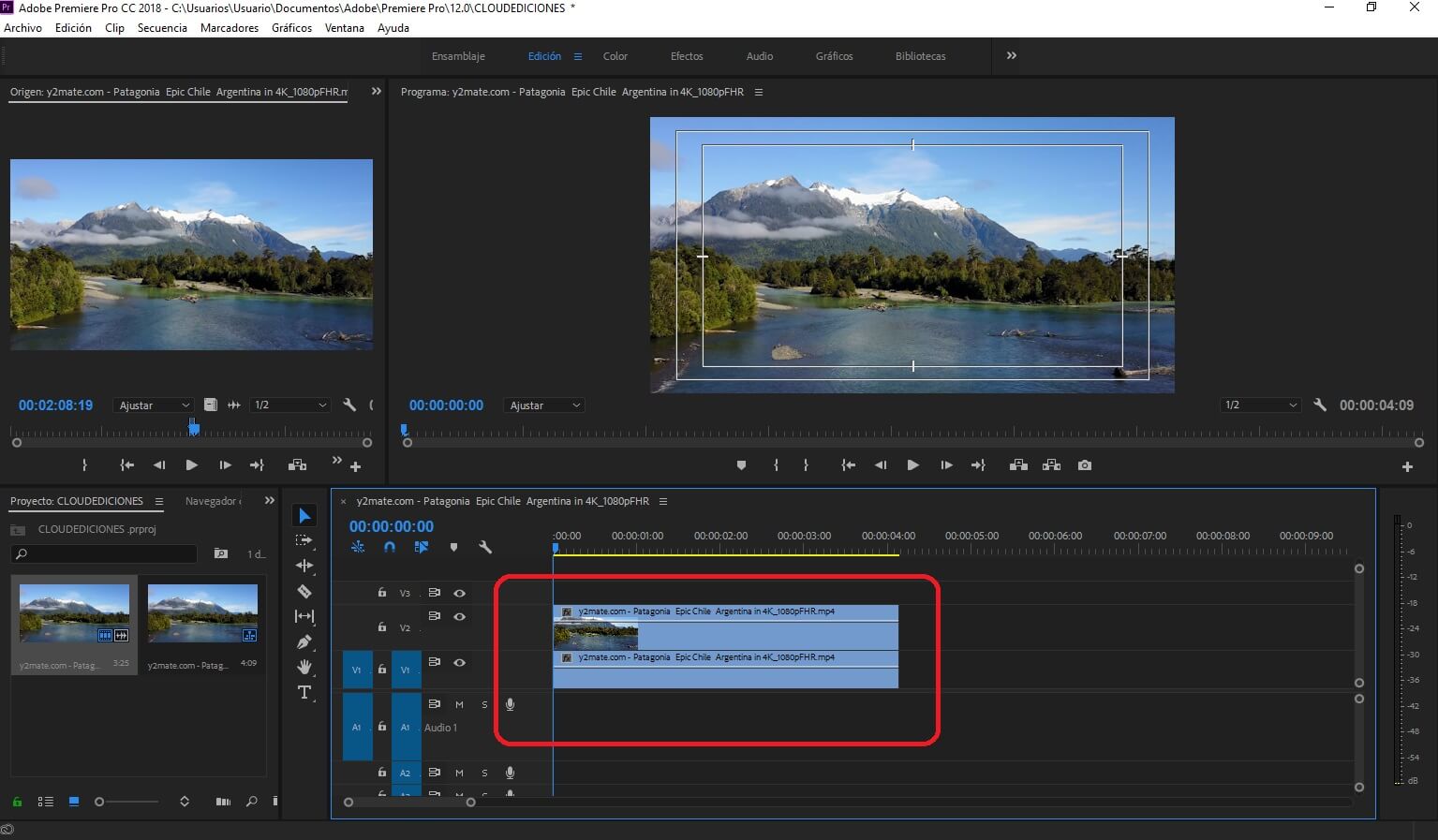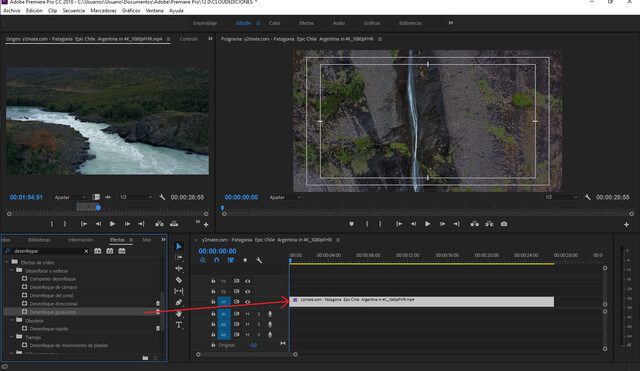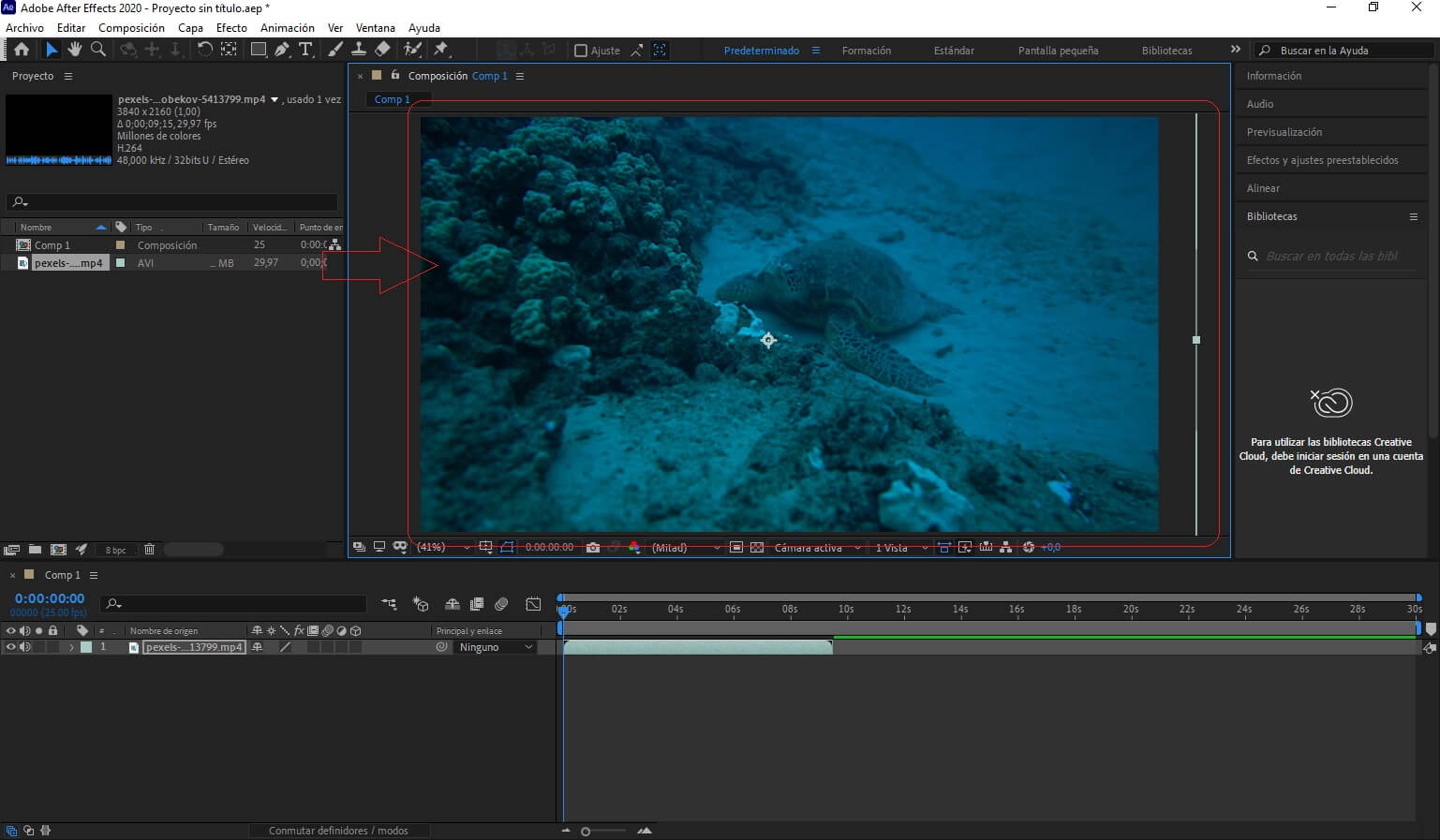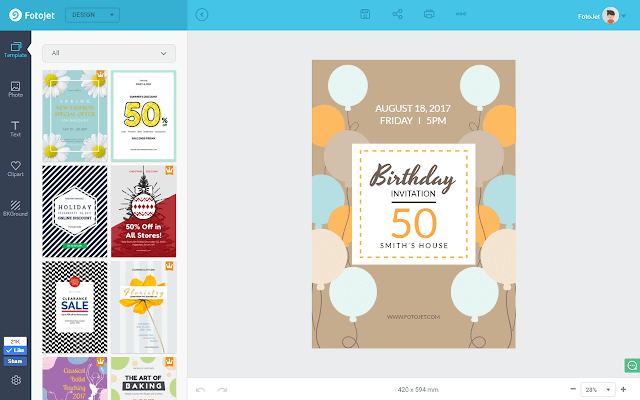Siempre es un buen momento para evocar la nostalgia del pasado. Por eso hoy te enseñaremos a poner el blanco y negro en un video con Adobe Premiere.
Cómo poner un vídeo en blanco y negro con Premiere
Para generar el efecto blanco y negro primero tendrás que crear una capa de ajuste.
Para ello seleccionas el símbolo de la hoja en tu ventana de proyecto> “Capa de ajuste”.
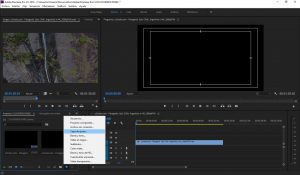
Arrastramos la capa de ajuste por encima del clip al que queramos aplicar el blanco y negro.
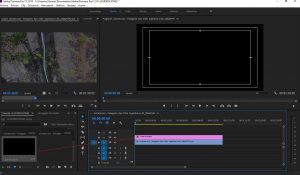
En el buscador de efectos, buscamos “Blanco y negro”, y lo arrastramos a la capa de ajuste.

Esta es la manera fácil de poner un video en blanco y negro.
Cómo configurar el filtro blanco y negro en Premiere
Para configurar el filtro y ponerlo personalizado, debemos seleccionar el clip al que queramos convertir en blanco y negro y luego seleccionamos la pestaña “Color”.

Se abrirá la pestaña de color de lumetri a la derecha, modificando el valor de saturación a 0, logramos el efecto blanco y negro.
Además de poder modificar algunos parámetros como la intensidad, el enfoque o la decoloración.

Para realizarlo aún más personalizada, tenemos la pestaña de “Corrección Básica”.
Aquí podremos modificar más valores como por ejemplo el contraste, exposición, sombras y muchos más.

A partir de aquí no hay errores, será cuestión de probar configuraciones del blanco y negro hasta llegar al resultado que mejor se adapte al clip.
¿Es necesario tener algo en cuenta al exportar sin color?
A la hora de exportar sin color solo hay que tener en cuenta algunas cuestiones, la primera es que probablemente el archivo pese más al haberle aplicado efectos y bajarle la velocidad de bits para que pese menos en una imagen blanco y negro no será positivo, será más evidente la falta de calidad del clip en este caso.
Otra cuestión es que es difícil determinar si la imagen va a verse bien en todas las pantallas esto debido a que los distintos dispositivos de reproducción tienen una distinta codificación de imagen y distintas pantallas.
Un monitor de ordenador suele tener un brillo que un televisor no tiene (aunque puedes configurarlo) por ejemplo.